Korištenje svojstava za opis proizvoda (Središte za prodaju)
Pojednostavite upravljanje proizvodima i klasifikaciju dodavanjem svojstava proizvoda u sustav Dynamics 365 Sales.
Zahtjevi za licencu i ulogu
| Vrsta zahtjeva | Morate imati |
|---|---|
| Dozvola | Dynamics 365 Sales Premium, Dynamics 365 Sales Enterprise ili Dynamics 365 Sales Professional Dodatne informacije: Cijene za Dynamics 365 Sales |
| Sigurnosne uloge | Voditelj prodaje, stručni voditelj prodaje ili potpredsjednik prodaje Dodatne informacije: Unaprijed definirane sigurnosne uloge za Sales |
Koja su svojstva proizvoda?
Svojstvo proizvoda može biti njegova veličina, boja, komponenta itd. Svojstva možete dodati u obitelj, paket ili proizvod kada su u stanju Skica ili Revizija . Podređeni proizvodi, kompleti i skupine nasljeđuju svojstva svojih nadređenih.
Dodavanjem dobro definiranih svojstava proizvodu skraćuje se vrijeme koje vaši agenti potroše na traženje proizvoda s pravim specifikacijama ili svojstvima za vaše klijente prilikom stvaranja narudžbe.
Važno
- Ne možete postaviti različite cijene za različita svojstva koja definirate za proizvod osim ako ne koristite prilagođeni modul za određivanje cijena.
- Obitelji proizvoda podržane su samo za Sales Enterprise i Sales Premium.
Dodavanje svojstava proizvodu, kompletu ili grupi
Ovisno o aplikaciji za prodaju koju koristite, učinite nešto od sljedećeg:
- Ako upotrebljavate aplikaciju Središte za prodaju,
- Odaberite Promijeni područje
 u donjem lijevom kutu karte web-mjesta, a zatim odaberite Postavke aplikacije.
u donjem lijevom kutu karte web-mjesta, a zatim odaberite Postavke aplikacije. - U području Katalog proizvoda odaberite Obitelji i proizvodi.
- Odaberite Promijeni područje
- Ako upotrebljavate aplikaciju Sales Professional,
- Odaberite Proizvodi na karti web-mjesta.
- Ako upotrebljavate aplikaciju Središte za prodaju,
Otvorite proizvod, komplet ili grupu za koje želite dodati svojstva.
Na kartici Svojstva proizvoda odaberite Dodaj novo svojstvo.
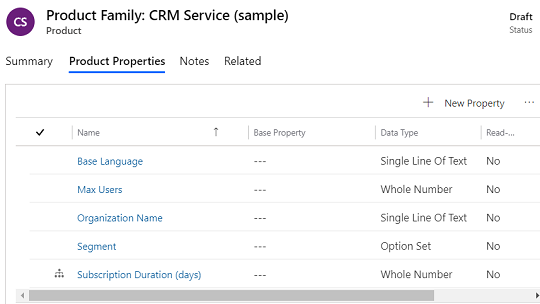
U obrascu Svojstvo na kartici Sažetak unesite naziv svojstva i prema potrebi postavite druga polja.
Napomena
Svojstvo možete sakriti tako da postavite Skriveno na Da. Kada sakrijete svojstvo, onemogućujete podređene skupine ili proizvode da naslijede to svojstvo.
Na kartici Svojstva odaberite vrstu podataka za entitet koji dodajete.
Kao primjer, sljedeća tablica prikazuje popis svojstava koja biste htjeli dodati za skupinu proizvoda majica:
Naziv svojstva Vrsta podataka Vrijednosti Boja Skup mogućnosti crvena, plava, žuta, zelena Veličina Skup mogućnosti mala, srednja, velika Odaberite Spremi.
Ponovite te korake da biste dodali više svojstava.
Promjena svojstava skupine proizvoda, proizvoda ili kompleta
Možete mijenjati naslijeđena svojstva pojedinačnog proizvoda ili skupine zamjenom njegovih svojstava. Na primjer, za skupinu košulja veličina može biti mala, srednja i velika. Proizvod u toj skupini naslijedit će isto svojstvo. Možete zamijeniti svojstvo kako biste odredili stvarnu veličinu pojedine majice kao srednju.
Otvorite proizvod kojemu želite zamijeniti svojstvo.
Na kartici Svojstva proizvoda otvorite svojstvo koje želite nadjačati.
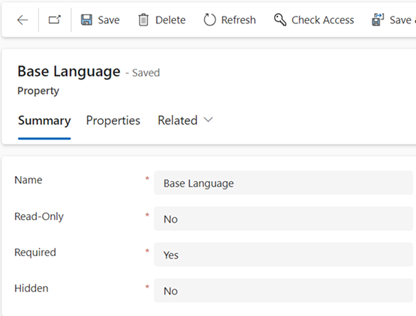
U obrascu Svojstva proizvoda odaberite Nadjačavanje .
Po potrebi promijenite pojedinosti pa spremite zapis svojstava.
Napomena
Svojstva možete zamijeniti samo za proizvode i skupine koje imaju naslijeđena svojstva iz nadređene skupine.
U sljedećim slučajevima vidjet ćete mogućnost Prebriši umjesto mogućnosti Nadjačavanje :
Pokušavate promijeniti nenaslijeđena svojstva skupine proizvoda koja je u statusu U reviziji .
Pokušavate promijeniti naslijeđena i već zamijenjena svojstva podređene skupine proizvoda ili proizvoda. Ako naslijeđena svojstva podređenog proizvoda ili obitelji nisu nadjačana, vidjet ćete mogućnost Nadjačavanje .
Napomena
Podređene skupine mogu imati vlastita svojstva pored naslijeđenih.
Određivanje verzije proizvoda
Ponekad prilike traju na kroz dulja razdoblja Tijekom tih razdoblja povezani se proizvod može promijeniti ili opozvati. U takvim se slučajevima prilika i dalje mora izvesti do kraja.
Kada revidirate proizvod i promijenite svojstva, Dynamics 365 Sales automatski stvara novu verziju proizvoda i kopira pojedinosti o proizvodu iz postojećeg proizvoda u noviju verziju. Nova verzija proizvoda sadrži sve pojedinosti uključujući cjenike, odnose proizvoda i svojstva. Prilike koje su već stvorene pomoću starije verzije proizvoda mogu se i dalje odnositi na stariju verziju proizvoda. Prilike koje su stvorene nakon revizije ili opoziva proizvoda odnosit će se na trenutnu (noviju) verziju.
Ne možete pronaći opcije u svojoj aplikaciji?
Postoje tri mogućnosti:
- Nemate potrebnu licencu ili ulogu. Provjerite odjeljak Zahtjevi za licencu i ulogu pri vrhu ove stranice.
- Vaš administrator nije uključio značajku.
- Vaša organizacija upotrebljava prilagođenu aplikaciju. Za točne korake obratite se administratoru. Koraci opisani u ovom članku specifični su za gotove aplikacije Središte za prodaju i Sales Professional.
Povezane informacije
Postavljanje kataloga proizvoda
Dijaloški okvir Postavke sustava – kartica Prodaja
Stvaranje obitelji proizvoda